Примечание: Мы стараемся как можно оперативнее обеспечивать вас актуальными справочными материалами на вашем языке. Эта страница переведена автоматически, поэтому ее текст может содержать неточности и грамматические ошибки. Для нас важно, чтобы эта статья была вам полезна. Просим вас уделить пару секунд и сообщить, помогла ли она вам, с помощью кнопок внизу страницы. Для удобства также приводим ссылку на оригинал (на английском языке) .
Блог – веб-сайта, который позволяет вам или вашей организации быстро обмениваться идеями и данными. Блоги содержат записи с датой и перечисляться в хронологическом порядке. Пользователи могут прокомментировать записей, а также приводятся ссылки на интересных сайты, фотографии и блоги.
Можно быстро создавать записи блогов и они часто неформальные оттенка или обеспечить уникальный перспективу. Несмотря на то, что блоги часто используются для комментарий в Интернете, их можно использовать по-разному в корпоративной среде.
Узнайте, как создать блогов в SharePoint 2013 и 2016, читайте в статье видео: Создание блога для обмена информацией и управление
В этой статье
Обзор
Блог SharePoint — это сайт, который содержит списки и библиотеки, например список записей в блоге, список других блогов и библиотеки для фотографий. После создания блога Настройка категорий и затем настройте параметры блога.
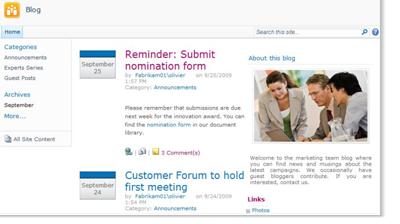
В этой статье представлен обзор некоторых облегченной настройки, которые можно выполнить быстро.
Примечание: Чтобы создать или настроить блога, необходимо иметь разрешение на создание сайта.
При создании записи блога, необходимо решить, нужно ли блога, чтобы наследовать разрешения от родительского сайта или вручную настроить уникальные разрешения. В большинстве случаев следует Настройка уникальных разрешений для блога, чтобы убедиться, что можно управлять его параметры сайта, списков и библиотек независимо от своего родительского сайта. Например может потребоваться более жесткие ограничения разрешений в блоге чем на родительском сайте, например включение всем прошедшим проверку пользователям вашей интрасети чтение и добавление примечаний в блоге.
Можно также создать и настроить блога с помощью веб-макета или изменение программы, например Microsoft SharePoint Designer 2010.
Прежде чем начать добавление содержимого в блоге, нужно убедиться, что ваш сайт, списков и библиотек можно настроить способ, который вы хотите. Например может потребоваться изменить описание списка поможет читателям понять ее назначение, изменение разрешений для блога или список записей и отслеживание версий записей блога, чтобы можно было восстановить предыдущей версии запись при необходимости.
После настройки параметров для блога можно настроить категории для упорядочения записей. Категории особенно полезны для создания записей в блоге о различных темы или для различных целей, например текущего события мозгового штурма для специального проекта или технологии или увлечения. Когда записей, организованные по категориям, пользователи могут найти значительно упрощает поиск записей, которые соответствуют их интересов, нажав соответствующую категорию в списке категорий.
Создание блога
Чтобы создать в блоге, необходимо иметь разрешение на создание сайтов. Подробнее читайте владелец сайта или администратор.

-
Выберите пункт Действия сайта
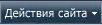
-
В диалоговом окне Создание выберите шаблон сайта блога.
-
В поле Название введите имя для вашего сайта блога.
Заголовок отображается в области навигации для каждой страницы на сайте, например на верхней панели ссылок.
-
В поле URL-имя введите последнюю часть веб-адрес, который вы хотите использовать для вашего сайта блога.
-
Выполните одно из указанных ниже действий.
-
Чтобы быстро создать блог согласно параметры по умолчанию, включая те же разрешения, как у родительского сайта, нажмите кнопку Создать.
-
Чтобы настроить некоторые параметры сайта, таких как задать уникальные разрешения или изменить ли сайта отображается в панели быстрого запуска или верхней панели ссылок, выберите Дополнительные параметры.
-
В разделе разрешения выполните одно из указанных ниже действий.
-
Если вы хотите использовать в качестве родительского сайта одинаковые разрешений и группы, нажмите кнопку использовать разрешения родительского сайта.
-
Если вы хотите настроить уникальных разрешений для блога, нажмите кнопку использовать уникальные разрешения. При выборе уникальные разрешения будет иметь возможность настроить разрешения, после завершения ввода параметров на текущей странице.
-
-
Чтобы отобразить верхнюю панель ссылок от родительского сайта на страницах в блоге, нажмите кнопку Да в разделе Наследование навигации.
-
Нажмите кнопку Создать.
-
Если появится странице Настройка групп для этого сайта, настройте посетителей, участников и владельцев сайта.
-
-
Настройка категорий
Если вы планируете создать несколько записей блога или сообщения о разным темам, рекомендуется настроить категории. Читатели могут категорию, их нужно читать, помогающий их для поиска записей, которые они заинтересованы в.
Можно добавить дополнительные категории или изменить имена категорий позже. Если вы не хотите использовать категории, вы можете Нет категории при создании запись.
-
Щелкните весь контент сайта.
-
В разделе списки нажмите кнопку категории.
Появится список категорий. Если вы еще не настроить категорий в блоге перед, в списке содержатся заполнителей категорию, например, Категория 1 и 2 категории.
-
В списке категории щелкните Изменить кнопки

-
Выделите замещающий текст, нажмите кнопку Сохранить и введите новый текст, который вы хотите
-
Повторите шаги 3 и 4, чтобы заменить существующие заполнитель категорий с свои собственные категории.
-
Чтобы добавить дополнительные категории, под списком категории нажмите кнопку Добавить элемент и в поле Название введите имя категории.
-
Чтобы удалить категорию, наведите указатель мыши его имя, установите флажок, которая появится рядом с названием категории и нажмите кнопку Удалить элемент на ленте.
Изменение изображения и описания
Вы можете изменить изображение и описание, которое отображается в разделе об этом блоге, изменяя веб-части, содержащей эту информацию.
-
На домашней странице блога выберите пункт об этом блоге, щелкните стрелку рядом с этим полем и нажмите кнопку Изменить веб-часть.
-
Чтобы изменить изображение по умолчанию, щелкните его, вставьте другой рисунок в ее положение и изменить его размер при необходимости, нажимая и перетаскивая один квадрат, изменять их размер вокруг периметра изображения.
-
Изменить описание, выделите текст по умолчанию и удалить или введите над ним, если это необходимо.
-
Когда вы закончите изменения в содержимое веб-части, в области задач веб-части на стороне веб-части нажмите кнопку ОК.
К началу страницы
Настройте другие параметры блога
После создания, вы можете настроить параметры для блога или для ее списков и библиотек. Чтобы быстро настроить параметры и управлять ими, блога список ссылок для настройки.
Ниже приведены общие инструкции по настройке блога.
-
Настройка списка или библиотеки в блоге, выполните одно из указанных ниже действий.
-
Чтобы настроить список записей в разделе Работа с блогом выберите пункт Управление размещает.
-
Чтобы настроить списке комментарии в разделе Работа с блогом выберите пункт Управление комментарии.
-
Настройка других списков или библиотек в блоге — например ссылки список или библиотеку рисунков фотографии, щелкните Весь контент сайта и выберите список, который вы хотите изменить.
-
-
Для изменения других параметров в блоге, выполните указанные ниже действия.
-
Выберите пункт Действия сайта
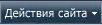
-
Выберите тип параметр, который вы хотите изменить, например темы сайта или разрешения для сайта, а затем внесите нужные изменения.
-
Повторите эту процедуру для настройки, списков или библиотек, в которых вы хотите изменить.










